Android高效滚动表格与列表技巧
亲爱的编程学习爱好者,如果你点开了这篇文章,说明你对《Android动态布局:高效滚动表格与列表技巧》很感兴趣。本篇文章就来给大家详细解析一下,主要介绍一下,希望所有认真读完的童鞋们,都有实质性的提高。

1. 动态生成布局的挑战与传统方法的局限性
在Android开发中,当需要展示大量行和列的数据(例如一个可滚动的表格)时,开发者可能会直观地尝试使用嵌套的LinearLayout或TableLayout,并通过循环在Java代码中动态创建TextView等视图并添加到父布局中。然而,这种方法存在显著的局限性:
- 性能问题: 为每一行、每一个单元格都创建独立的视图对象会消耗大量内存。当列表项增多时,会导致内存溢出(OOM)或严重的UI卡顿,影响用户体验。
- 资源管理: findViewById()操作在视图层级深且数量庞大时效率低下,且难以管理成百上千个动态生成的视图ID。
- 滚动优化: ScrollView和HorizontalScrollView本身不具备视图回收机制,每次滚动都会重新渲染所有可见和不可见的视图,进一步加剧性能问题。
为了解决这些问题,Android提供了更高效的视图组件和布局加载机制。
2. 推荐方案:使用 RecyclerView 实现高效列表与表格
RecyclerView是Android中用于显示大量数据列表的首选组件,它通过视图回收(View Recycling)机制极大地优化了内存使用和滚动性能。RecyclerView的核心思想是只创建屏幕上可见的视图项,当列表滚动时,离开屏幕的视图会被回收并重新绑定新数据,而不是销毁重建。
2.1 RecyclerView 的核心组件
- RecyclerView: 容器视图,负责管理子视图的显示和回收。
- LayoutManager: 负责测量和定位RecyclerView中的视图项,决定列表的布局方式(如线性、网格)。
- Adapter: 负责将数据绑定到ViewHolder,并管理视图项的创建和回收。
- ViewHolder: 缓存视图项中的子视图,避免每次onBindViewHolder时重复findViewById。
2.2 实现可滚动表格的步骤
要实现一个包含多行多列的可滚动表格,通常会结合LinearLayoutManager或GridLayoutManager,并在ViewHolder内部定义行的布局。
a. XML布局文件 (activity_main.xml)
首先,在主布局文件中添加RecyclerView组件。
<?xml version="1.0" encoding="utf-8"?>
<LinearLayout xmlns:android="http://schemas.android.com/apk/res/android"
xmlns:app="http://schemas.android.com/apk/res-auto"
xmlns:tools="http://schemas.android.com/tools"
android:layout_width="match_parent"
android:layout_height="match_parent"
android:orientation="vertical"
tools:context=".MainActivity">
<androidx.recyclerview.widget.RecyclerView
android:id="@+id/my_recycler_view"
android:layout_width="match_parent"
android:layout_height="match_parent"
android:scrollbars="vertical" />
</LinearLayout>b. 单行项的XML布局 (table_row_item.xml)
定义每一行的布局。为了实现多列,可以在此布局中使用LinearLayout并设置horizontal方向,或使用TableLayout。
<?xml version="1.0" encoding="utf-8"?>
<LinearLayout xmlns:android="http://schemas.android.com/apk/res/android"
android:id="@+id/row_container_layout"
android:layout_width="match_parent"
android:layout_height="wrap_content"
android:orientation="horizontal"
android:padding="8dp"
android:background="#F0F0F0"
android:layout_marginBottom="4dp">
<!-- 假设有5列,这里放置5个TextView -->
<TextView
android:id="@+id/tv_col1"
android:layout_width="0dp"
android:layout_height="wrap_content"
android:layout_weight="1"
android:text="列1"
android:gravity="center"
android:padding="4dp"
android:background="#E0E0E0"
android:layout_marginEnd="2dp"/>
<TextView
android:id="@+id/tv_col2"
android:layout_width="0dp"
android:layout_height="wrap_content"
android:layout_weight="1"
android:text="列2"
android:gravity="center"
android:padding="4dp"
android:background="#E0E0E0"
android:layout_marginEnd="2dp"/>
<TextView
android:id="@+id/tv_col3"
android:layout_width="0dp"
android:layout_height="wrap_content"
android:layout_weight="1"
android:text="列3"
android:gravity="center"
android:padding="4dp"
android:background="#E0E0E0"
android:layout_marginEnd="2dp"/>
<TextView
android:id="@+id/tv_col4"
android:layout_width="0dp"
android:layout_height="wrap_content"
android:layout_weight="1"
android:text="列4"
android:gravity="center"
android:padding="4dp"
android:background="#E0E0E0"
android:layout_marginEnd="2dp"/>
<TextView
android:id="@+id/tv_col5"
android:layout_width="0dp"
android:layout_height="wrap_content"
android:layout_weight="1"
android:text="列5"
android:gravity="center"
android:padding="4dp"
android:background="#E0E0E0"/>
</LinearLayout>c. RecyclerView.Adapter 和 RecyclerView.ViewHolder
创建自定义的Adapter和ViewHolder来处理数据绑定和视图管理。
import android.view.LayoutInflater;
import android.view.View;
import android.view.ViewGroup;
import android.widget.LinearLayout;
import android.widget.TextView;
import androidx.annotation.NonNull;
import androidx.recyclerview.widget.RecyclerView;
import java.util.List;
public class MyTableAdapter extends RecyclerView.Adapter<MyTableAdapter.MyViewHolder> {
private List<List<String>> tableData; // 存储表格数据,外层List代表行,内层List代表列
public MyTableAdapter(List<List<String>> tableData) {
this.tableData = tableData;
}
@NonNull
@Override
public MyViewHolder onCreateViewHolder(@NonNull ViewGroup parent, int viewType) {
// 1. 创建ViewHolder:从XML文件加载单行布局
View view = LayoutInflater.from(parent.getContext())
.inflate(R.layout.table_row_item, parent, false);
return new MyViewHolder(view);
}
@Override
public void onBindViewHolder(@NonNull MyViewHolder holder, int position) {
// 2. 绑定数据到ViewHolder:根据position获取数据并设置给视图
List<String> rowData = tableData.get(position);
// 假设table_row_item.xml有固定数量的TextViews,按顺序设置文本
// 更动态的方式是在ViewHolder中根据数据动态添加/移除TextViews,但会增加复杂性
if (rowData != null && rowData.size() >= 5) {
holder.tvCol1.setText(rowData.get(0));
holder.tvCol2.setText(rowData.get(1));
holder.tvCol3.setText(rowData.get(2));
holder.tvCol4.setText(rowData.get(3));
holder.tvCol5.setText(rowData.get(4));
}
}
@Override
public int getItemCount() {
// 返回数据总行数
return tableData.size();
}
// ViewHolder类:缓存行布局中的子视图
public static class MyViewHolder extends RecyclerView.ViewHolder {
TextView tvCol1, tvCol2, tvCol3, tvCol4, tvCol5;
LinearLayout rowContainerLayout; // 如果需要操作整个行布局
public MyViewHolder(@NonNull View itemView) {
super(itemView);
rowContainerLayout = itemView.findViewById(R.id.row_container_layout);
tvCol1 = itemView.以上就是《Android高效滚动表格与列表技巧》的详细内容,更多关于的资料请关注golang学习网公众号!
 Python操作Excel:openpyxl使用全攻略
Python操作Excel:openpyxl使用全攻略
- 上一篇
- Python操作Excel:openpyxl使用全攻略
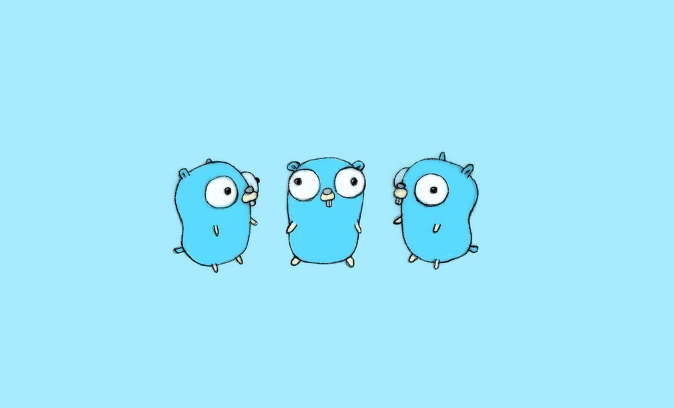
- 下一篇
- Golangerror为何是值类型?接口与性能解析
-

- 文章 · java教程 | 8分钟前 |
- Java代理模式原理与应用解析
- 287浏览 收藏
-

- 文章 · java教程 | 22分钟前 |
- Java接口实现多继承方法解析
- 186浏览 收藏
-

- 文章 · java教程 | 44分钟前 | Java网络编程 超时设置 指数退避 SocketTimeoutException 重连策略
- Java捕获SocketTimeoutException及重连方法
- 327浏览 收藏
-

- 文章 · java教程 | 45分钟前 |
- JavaProperties读取配置方法
- 295浏览 收藏
-

- 文章 · java教程 | 1小时前 | 环境变量 jdk java-version javac-version Java环境验证
- Java安装后怎么检查环境是否配置成功
- 402浏览 收藏
-

- 文章 · java教程 | 1小时前 | 缓冲区 JavaNIO BufferOverflowException BufferUnderflowException flip()
- Java缓冲异常处理方法解析
- 351浏览 收藏
-

- 文章 · java教程 | 1小时前 |
- Java对象序列化保存方法详解
- 355浏览 收藏
-

- 文章 · java教程 | 1小时前 |
- 读写锁特性解析与实际应用
- 264浏览 收藏
-

- 文章 · java教程 | 1小时前 |
- JavaSemaphore限流实现与高并发优化
- 226浏览 收藏
-

- 文章 · java教程 | 1小时前 |
- 数据表格列冻结问题及解决方法
- 498浏览 收藏
-

- 文章 · java教程 | 1小时前 |
- 原子类底层原理深度解析
- 254浏览 收藏
-

- 前端进阶之JavaScript设计模式
- 设计模式是开发人员在软件开发过程中面临一般问题时的解决方案,代表了最佳的实践。本课程的主打内容包括JS常见设计模式以及具体应用场景,打造一站式知识长龙服务,适合有JS基础的同学学习。
- 543次学习
-

- GO语言核心编程课程
- 本课程采用真实案例,全面具体可落地,从理论到实践,一步一步将GO核心编程技术、编程思想、底层实现融会贯通,使学习者贴近时代脉搏,做IT互联网时代的弄潮儿。
- 516次学习
-

- 简单聊聊mysql8与网络通信
- 如有问题加微信:Le-studyg;在课程中,我们将首先介绍MySQL8的新特性,包括性能优化、安全增强、新数据类型等,帮助学生快速熟悉MySQL8的最新功能。接着,我们将深入解析MySQL的网络通信机制,包括协议、连接管理、数据传输等,让
- 500次学习
-

- JavaScript正则表达式基础与实战
- 在任何一门编程语言中,正则表达式,都是一项重要的知识,它提供了高效的字符串匹配与捕获机制,可以极大的简化程序设计。
- 487次学习
-

- 从零制作响应式网站—Grid布局
- 本系列教程将展示从零制作一个假想的网络科技公司官网,分为导航,轮播,关于我们,成功案例,服务流程,团队介绍,数据部分,公司动态,底部信息等内容区块。网站整体采用CSSGrid布局,支持响应式,有流畅过渡和展现动画。
- 485次学习
-

- ChatExcel酷表
- ChatExcel酷表是由北京大学团队打造的Excel聊天机器人,用自然语言操控表格,简化数据处理,告别繁琐操作,提升工作效率!适用于学生、上班族及政府人员。
- 3178次使用
-

- Any绘本
- 探索Any绘本(anypicturebook.com/zh),一款开源免费的AI绘本创作工具,基于Google Gemini与Flux AI模型,让您轻松创作个性化绘本。适用于家庭、教育、创作等多种场景,零门槛,高自由度,技术透明,本地可控。
- 3390次使用
-

- 可赞AI
- 可赞AI,AI驱动的办公可视化智能工具,助您轻松实现文本与可视化元素高效转化。无论是智能文档生成、多格式文本解析,还是一键生成专业图表、脑图、知识卡片,可赞AI都能让信息处理更清晰高效。覆盖数据汇报、会议纪要、内容营销等全场景,大幅提升办公效率,降低专业门槛,是您提升工作效率的得力助手。
- 3418次使用
-

- 星月写作
- 星月写作是国内首款聚焦中文网络小说创作的AI辅助工具,解决网文作者从构思到变现的全流程痛点。AI扫榜、专属模板、全链路适配,助力新人快速上手,资深作者效率倍增。
- 4523次使用
-

- MagicLight
- MagicLight.ai是全球首款叙事驱动型AI动画视频创作平台,专注于解决从故事想法到完整动画的全流程痛点。它通过自研AI模型,保障角色、风格、场景高度一致性,让零动画经验者也能高效产出专业级叙事内容。广泛适用于独立创作者、动画工作室、教育机构及企业营销,助您轻松实现创意落地与商业化。
- 3797次使用
-
- 提升Java功能开发效率的有力工具:微服务架构
- 2023-10-06 501浏览
-
- 掌握Java海康SDK二次开发的必备技巧
- 2023-10-01 501浏览
-
- 如何使用java实现桶排序算法
- 2023-10-03 501浏览
-
- Java开发实战经验:如何优化开发逻辑
- 2023-10-31 501浏览
-
- 如何使用Java中的Math.max()方法比较两个数的大小?
- 2023-11-18 501浏览




